
Оглавление:
- Автор John Day [email protected].
- Public 2024-01-30 11:53.
- Последнее изменение 2025-01-23 15:05.



В этом руководстве показаны основы создания конфигураций существующей детали в SolidWorks. Создание конфигураций - это быстрый, простой и эффективный способ создания других «версий» деталей без необходимости полностью создавать новую деталь. Это также очень эффективно при использовании в сборке и значительно упрощает работу. Показанные методы являются общим описанием, но их можно использовать в любой части.
Шаг 1: Шаг 1: Планирование конфигурации
Первая часть создания конфигурации - выяснить, что именно нужно изменить. Как только это будет определено, следует точно спланировать, как это можно реализовать на стороне, используя методы, с которыми вы уже знакомы. В этом руководстве, в частности, показано, как добавить шлицы к маховику в SolidWorks, который изначально был создан с коническим валом. Подробности того, как это сделать, вы найдете в следующих шагах.
Шаг 2: Шаг 2: Реализация конфигурации
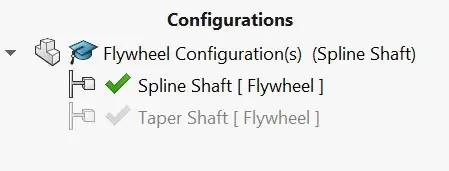
После того, как было решено, что нужно изменить между конфигурациями, следующим шагом будет создание новой конфигурации и реализация этих изменений. Сначала вы должны создать конфигурацию, как показано на видео, и соответствующим образом пометить их, чтобы на них можно было ссылаться в будущем.
Шаг 3:
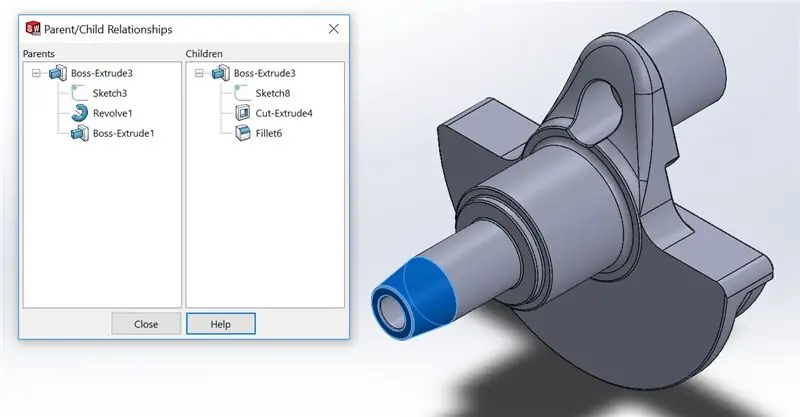
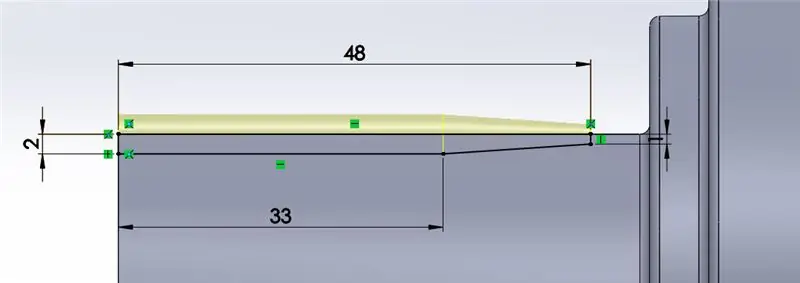
После создания новой конфигурации выберите новую и начните ее редактировать, чтобы создать нужную деталь. В этом руководстве конический вал, выделенный выше, был подавлен родительскими / дочерними элементами, и показанный эскиз был создан на нем. Затем шлицы были созданы так же, как и любые другие шлицы, и новая конфигурация была завершена.
Шаг 4: Шаг 4: Знакомство с конфигурациями в сборках


Следующее руководство будет работать вместе с первым, «Конфигурации Solidworks», и покажет вам, как добавлять ранее созданные детали и конфигурации деталей в файл сборки в SolidWorks. Добавить конфигурации в файлы сборки в SolidWorks очень просто, и в этом руководстве показано, как это сделать.
Шаг 5: Шаг 5: Добавление конфигураций в сборки
Добавление конфигураций в сборки - очень простой процесс, который выполняется путем добавления ранее созданной детали в файл сборки SolidWorks. Следует отметить, что любая открытая текущая конфигурация будет добавлена в сборку. После добавления одной части ее можно выбрать и перетащить, чтобы создать дубликат. Из этого дубликата можно щелкнуть деталь правой кнопкой мыши, выбрать новую конфигурацию и использовать ее в сборке.
Шаг 6: Заключение
Я надеюсь, что это руководство было полезным в качестве общего обзора конфигураций в SolidWorks. Конфигурации могут использоваться как в простых, так и в сложных ситуациях по мере необходимости. Для более сложных конфигураций, которые можно использовать с другими устройствами, такими как калькуляторы, см. Другие видеоролики.
Рекомендуемые:
Как сделать RADAR с помощью Arduino для научного проекта - Лучшие проекты Arduino: 5 шагов

Как сделать RADAR с помощью Arduino для научного проекта | Лучшие проекты Arduino: Привет, друзья, в этом руководстве я покажу вам, как создать удивительную радарную систему, построенную с использованием Arduino nano, этот проект идеально подходит для научных проектов, и вы можете легко сделать это с очень меньшими инвестициями и шансами, если выиграть приз будет большим
GPS-мониторинг с помощью проекта OLED-дисплея: 5 шагов (с изображениями)

GPS-мониторинг с помощью проекта OLED-дисплея: Всем привет, в этой быстрой статье я поделюсь с вами своим проектом: GPS-модуль ATGM332D с микроконтроллером SAMD21J18 и дисплеем SSD1306 OLED 128 * 64, я построил для него специальную печатную плату на Eagle Autodesk и запрограммировал ее. используя Atmel studio 7.0 и ASF
NE555 Таймер - Настройка таймера NE555 в нестабильной конфигурации: 7 шагов

NE555 Таймер | Конфигурирование таймера NE555 в нестабильной конфигурации: Таймер NE555 - одна из наиболее часто используемых ИС в мире электроники. Он имеет форму DIP 8, что означает, что он имеет 8 контактов
Локальный файл конфигурации Kdenlive AppImage: 5 шагов

Kdenlive AppImage Local Config File: Итак, если вы не знаете, AppImage - это тип файла для систем Linux, который содержит все ваше приложение, которое может работать само по себе без необходимости установки. Теоретически вам не нужно беспокоиться о каких-либо зависимостях или расхождениях в распределении
Загрузите веб-страницу конфигурации Arduino / ESP из облака: 7 шагов

Загрузите веб-страницу конфигурации Arduino / ESP из облака: при создании проекта Arduino / ESP (ESP8266 / ESP32) вы могли просто жестко все кодировать. Но чаще всего что-то обнаруживается, и вы снова подключаете свое IoT-устройство к своей среде IDE. Или у вас просто больше людей обращаются к конфигурации
